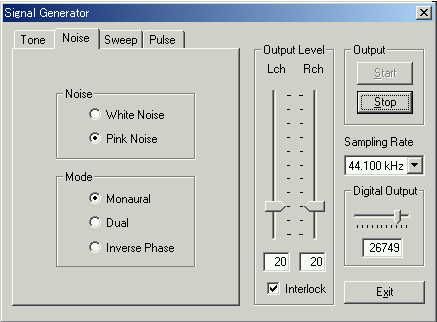
| Japanese | English |
各種設定値や使い方について、画像を参考にしてください。同じ値にすれば、同様に動かすことができます。お使いのパソコンが測定ソフトを動かすための性能を持っているかどうかが重要です。
シグナルジェネレーターでピンクノイズを発生させます。
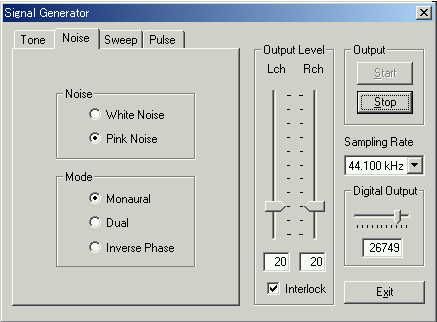
これはソフトウエアがつくった音響信号ですから(WAVE音源)入力デバイスをWAVE(MIXER)を選択してその音響信号を測定システムに取り込めるようにします。
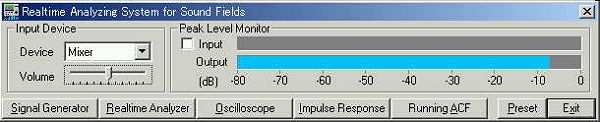
「1/3オクターブ」バンドアナライザーに取り込み分析します。これは各周波数帯域ごとの音圧レベルのレベル差を見やすくするために、縦軸を-10から-60dB表示に拡大してあります。ここで、0dBは信号の強さ最大を表しています。DELLのINSPIRON7500のアナログ回路の周波数特性をあらわしています。一般的には1kHzのレベルを基準にして、各周波数のレベルが-3dBを許容範囲が目安です。
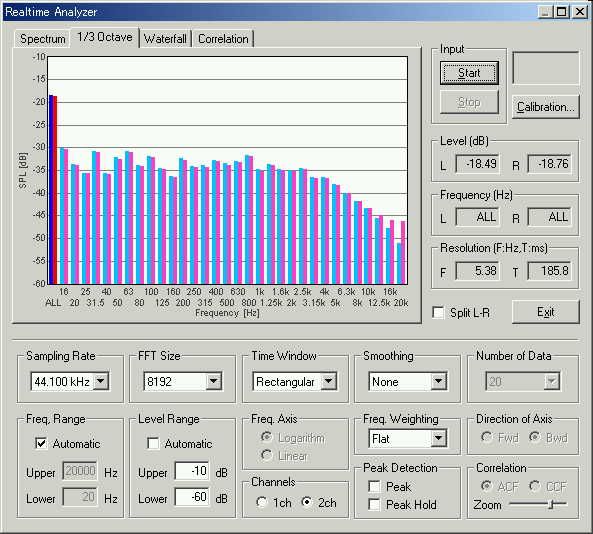
このマシンは問題があります。周波数特性でkHzあたりから高域がどんどん減衰しています。バイオPCG-R505Rでピンクノイズをつくり、ミニプラグケーブルでDELLのLINE
IN端子につないだら正常に表示されます。この場合はDELLのヘッドフォンアンプの高域が減衰しています。VAIOのヘッドフォン出力をDELLのライン入力に入れたら大丈夫でしたから、DELLのラインインのアンプは正常です。またVAIOのヘッドフォン出力も正常です。オス-オスのステレオミニ端子のケーブル一本は必需品です。
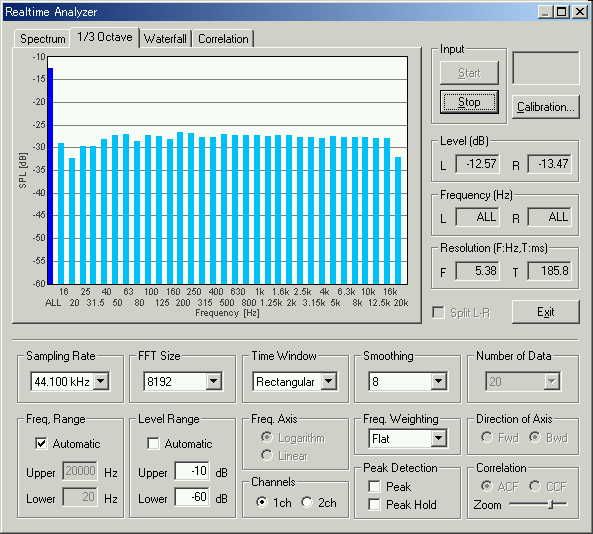
マイクやほかのLINE入力デバイスもすべて、ピークレベル表示を見て、過入力、入力不足にならないように入力装置のデバイス選択の下にある、スライド式の入力ボリュームを調整します。(最大時に-5dBAくらいになるように。オーバーする場合は下げるようにしてください)

入力装置の入力バーのボリュームはWindowsのサウンドミキサーをリモートでコントロールしており連動しています。これを「ソフトボリューム」といいます。ですから、これは調整不要です。

WindowsのボリュームコントロールはWAVE以外はミュートしてください。
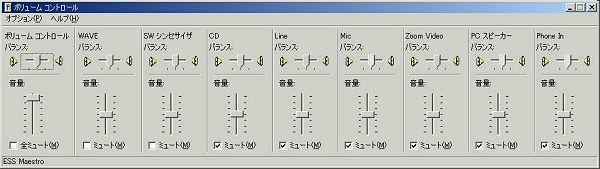
一方、パソコン本体についている手で回す方式の機械式ボリュームは「ハードボリューム」と呼びます。DELL
INSPIRON7500の場合は図の3をサウンドボリュームダイアルといいます。

AD/DAコンバーターに入る信号の大きさを調節するAD/DAコンバータ前のボリュームはプログラムが使用しているだけのボリュームですから「プログラムボリューム」と呼びます。ボリューム名「デジタル出力」は、リアルタイムアナライザー内のプログラム内のボリュームで、パソコン内蔵のオーディオ出力アンプがAD出力MAXで歪む場合、AD出力レベルを落として歪ませないようにするためのものです。
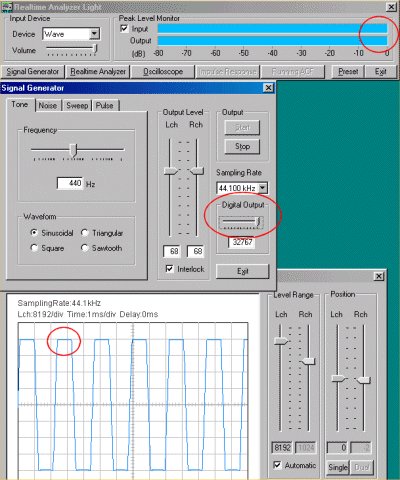
ソフトウエアはコンピューターのCPUパワーとD/Aコンバーター、サウンドインターフェイス、ビデオ出力を使用しています。さらに、Windowsのサウンドミキサーやサウンドドライバーを使用します。まず、オシロスコープで正弦波の波形が崩れている場合、リアルタイムアナライザーのサウンド関係の調整ボリュームを波形が最善の形になるように調整します。入力ボリュームが大きすぎると正弦波の頂点が四角く削れてしまうので入力を絞ってください。その場合はADコンバータ前の入力レベルを絞ってすこしアンダー気味に調整すべきでしょう。
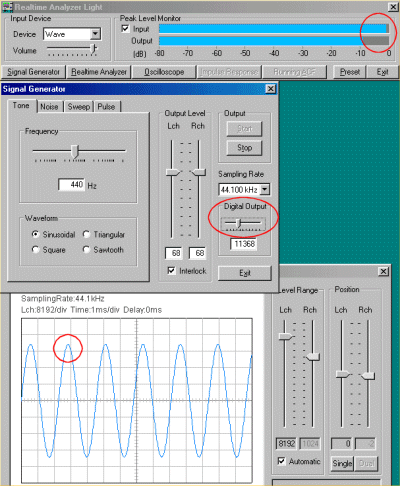
パソコン内部の機能構成図です。
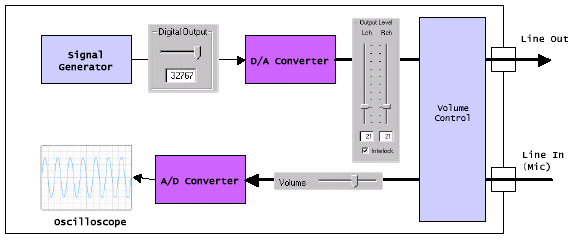
パソコンのソフトボリュームや接続インピーダンスのテストには、まずシグナルジェネレーターで正弦波1kHzを出して、オシロスコープで波形を見ます。
シグナルジェネレーターで正弦波を出します。
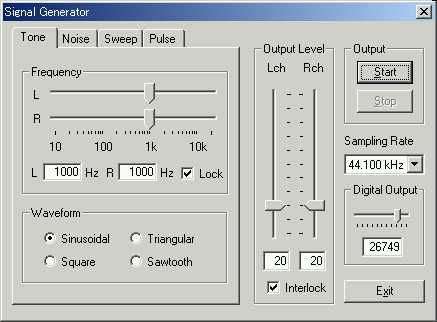
正弦波信号を出すのと同様、オシロスコープも「開始」するだけで波形を自動調整して見せてくれます。
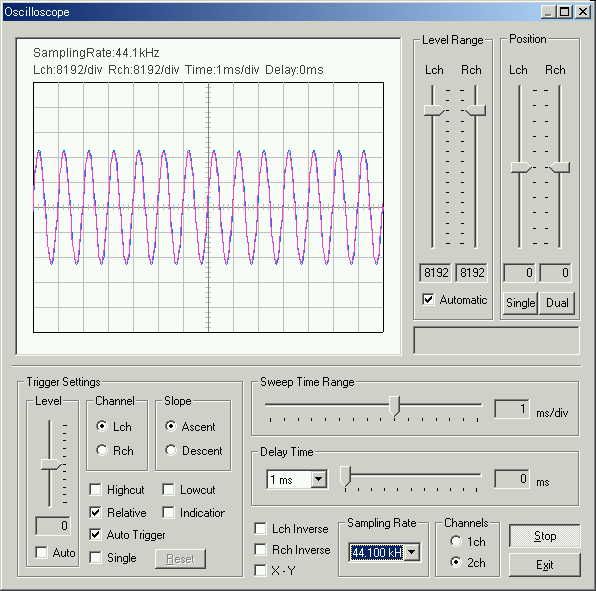
オシロスコープで正弦波を見て、きれいな波形が表示されているかどうか。どこをどう調節すると波形がどう変わるか、あれこれ試してみるとわかってきます。リアルタイムアナライザーは調整結果がリアルタイムに測定画面で目視できるので、他の方法よりも簡単に測定できるはずです。
そこでさらにもう一度ピンクノイズを出して1/3
オクターブ分析をすると、正しく調整されたサウンド回路の周波数特性がわかります。結果があまりひどいものは使えませんが、完全にフラットというのも要求が厳しすぎますから、ある程度のところでよしとします。SONY
VAIOは低域が緩やかに減衰しています。高域も20kHzをすこし落としています。このままでも使用できますし、補正するのも簡単です。
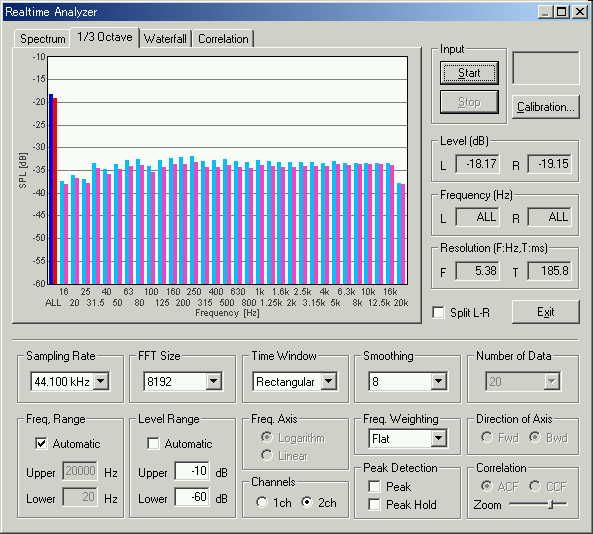
下記画像はDELL INSPIRON 5000のものです。
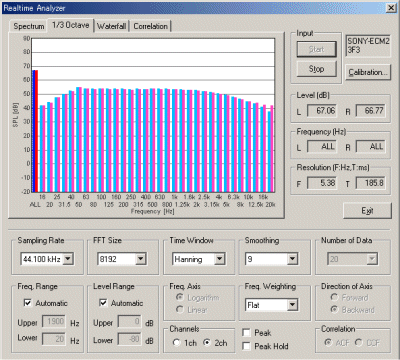
つぎの画像はもう一台のINSPIRON 7500です。やはり高域が完全に減衰しています。最初のころ測定に使用していたINSPIRON
3200はほぼフラットでした。今回テストしたINSPIRON 7500は高域が減衰していますが、5000はその中間のようです。測定してみると特性がよくわかります。
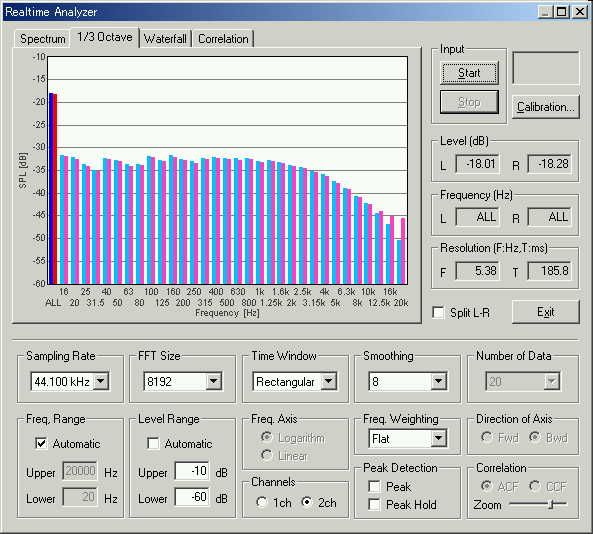
2台の7500は同じ特性でした。低域はフラットで、高域はなだらかにわざと落として、刺激の少ない音が作ってあります。高域が落ちていることを理解して使えば問題ありません。必要あれば補正しやすい周波数特性です。7500もトータルには優れたノートパソコンです。
補正した状態をプリセット機能でTESTと名前をつけて記憶させます。これでTESTを呼び出せば、ボリュームやデバイス選択サンプリング周波数など、すべての設定が呼び出されて準備完了です。
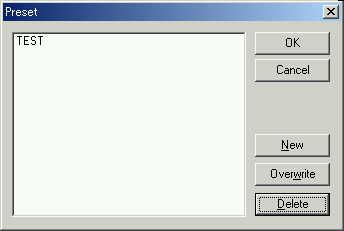
測定システムがシグナルジェネレーターを必要とするのは、それが一般のパソコンで動くソフトウエアだからです。音響空間のためのコンピューター診断システムは、どのパソコン、どのWindowsのOSでも動くためにコンピューターが十分な性能をもってるかどうか、常に確認を必要としています。
測定機が狂っていたり、調節や設定をまちがえては正しい測定はできません。測定する必要がない保証つきの測定器を揃えて測定するなら信頼がおけるでしょうが、それでも故障や狂いを考えるとやはり測定前にはチェックが必要でしょう。